コミックシーモアはクレジットカードやキャリア決済はもちろん、電子マネーやPayPay(ペイペイ)などのスマホ決済も使って電子書籍を購入することができます。
その場でペイペイが還元されるキャンペーンを多く実施しているので、ペイペイを使ったお買い物は何かと利用する機会も多いはず。
そこでこのページでは、コミックシーモアでペイペイを使ったお買い物の仕方や、ペイペイのチャージ方法についてご紹介します。
管理人が実際にペイペイをチャージしてお買い物するので、チャージから決済まで、一連の流れについて知ることができます。
コミックシーモアはPayPay残高を使って電子書籍が買える
コミックシーモアは様々なお支払い方法に対応していますが、PayPay(ペイペイ)を使って電子書籍を買うことができます。
チャージされた残高からのみお支払いができるので、アプリや銀行ATMから事前にチャージしておく必要があります。
ペイペイの使い方は、コミックシーモアのレジで、ペイペイ決済を選択して、合計金額分のPayPay残高を入力してお支払いすれば購入することができます。

ペイペイを利用するメリットは、ペイペイジャンボなど、ペイペイを使ってお買い物するとペイペイが戻ってくるキャンペーンを利用できること。
キャンペーンによっては全額ペイペイで還元されることもあるので、実店舗はもちろん、オンラインでのお買い物でも積極的に利用している方も多いのではないでしょうか?
以下では、PayPay残高のチャージやチャージしたペイペイを使ってコミックシーモアで電子書籍を購入する方法・流れについて解説いたします。
\ 新規会員は70%OFFクーポン&ポイント還元! /
まずはPayPay残高をチャージする

コミックシーモアではPayPay残高からのみお支払いが可能となるので、PayPay残高がない場合はチャージする必要があります。
PayPay残高のチャージ方法は大きく分けて6つ。
- 現金(セブン銀行ATM・ローソン銀行ATMの利用)
- ソフトバンク・ワイモバイルまとめて支払い
- PayPayカード・Yahoo! JAPANカード
- 銀行口座
- ヤフオク!・Yahoo!フリマの売上金
- PayPayクレジット
現金でもチャージできますが、コンビニのATMから入金が必要になります。
ソフトバンクまたはワイモバイルを利用している方であれば、キャリア決済を利用してチャージできるので便利です。
銀行口座からのチャージも可能で、670以上の金融機関が利用できますが、登録には事前の本人確認が必要となります。
PayPayカードまたはYahoo! JAPANカードをお持ちの方であれば、クレジットカードを利用したチャージもできます。
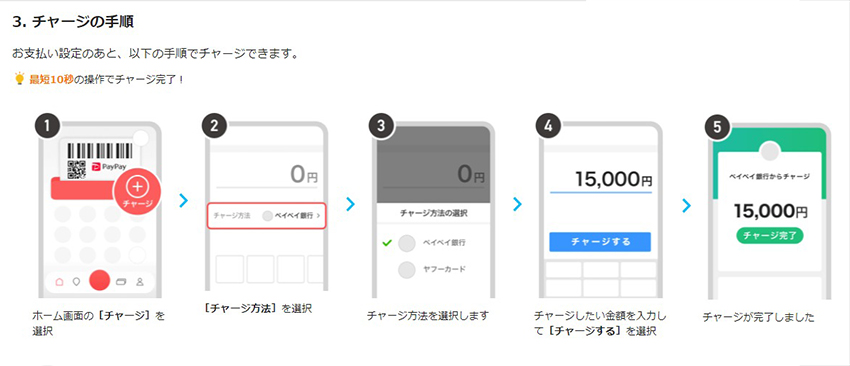
PayPay残高をチャージする基本的な流れは、PayPayアプリを起動後、「チャージ」をタップして、チャージ方法を選択して、それぞれ手続きを行えばPayPay残高をチャージすることができます。
銀行ATMから現金でPayPay残高をチャージする方法
例えばATMでチャージする場合は、セブン銀行ATMまたはローソン銀行ATMで「スマートフォンでの取引」を選択。
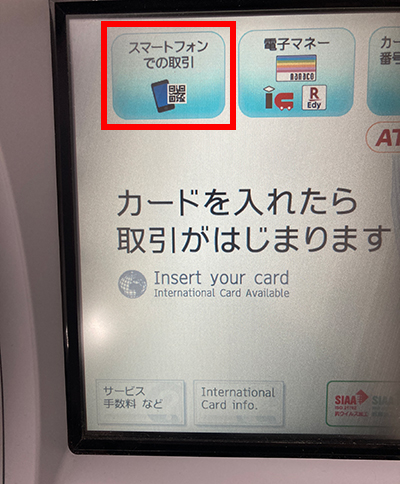
PayPayアプリの「チャージ」をタップして、「ATMチャージ」を選択します。
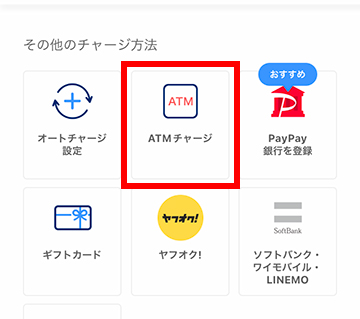
するとカメラが起動するので、ATMに表示されているQRコードをカメラで読み取ります。
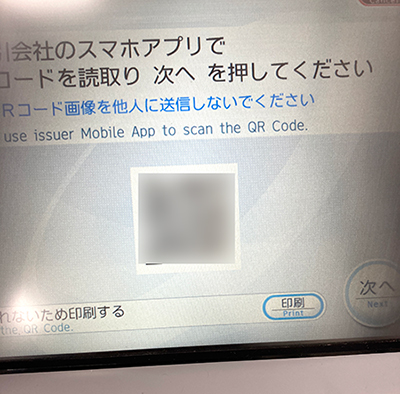
するとアプリに企業番号が表示されるので、その番号をATMに入力します。
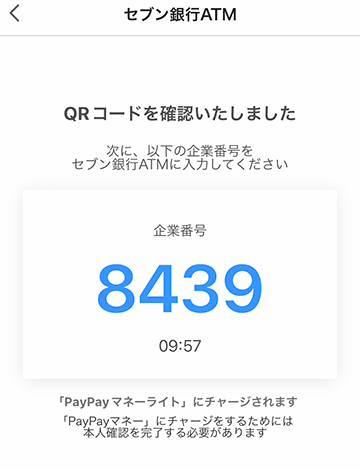
あとは、ATMからチャージしたい金額を選択してチャージする金額分を入金します。
入金額をチェックして「確認」を選択すればPayPay残高のチャージは完了となります。
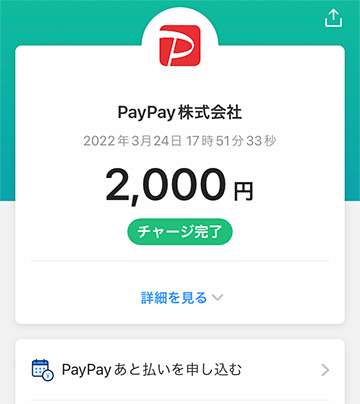
現金のチャージはコンビニのATMに行く必要はありますが、短時間で簡単に手続きできます。
手続き完了後、チャージした分はすぐに反映されるので、すぐにコミックシーモアでお買い物ができます。
なお、ローソン銀行ATMからチャージする場合、おつりは出ないようなので注意しましょう。
アプリからPayPay残高をチャージする方法
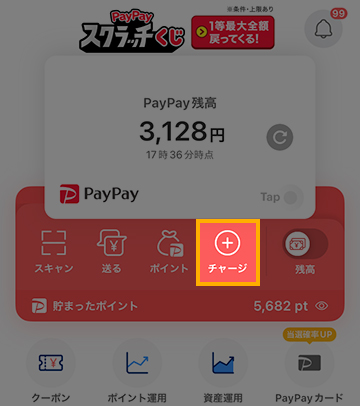
アプリからPayPay残高をチャージする場合は、まずPayPayアプリを開いて「チャージ」をタップします。
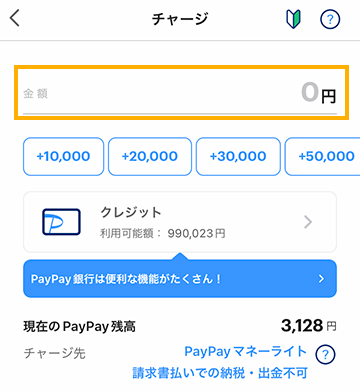
チャージする金額を入力します。
PayPay残高は1,000円からチャージできます。
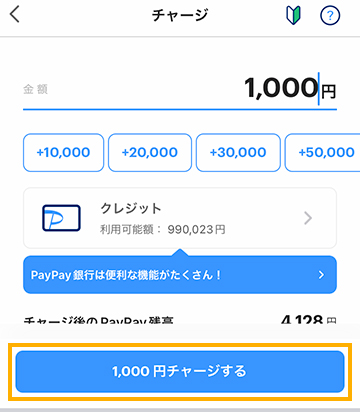
チャージする金額を入力したら「○○円チャージする」ボタンをタップします。
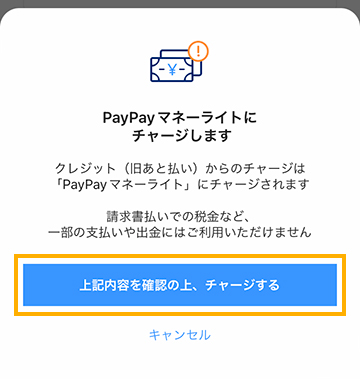
「PayPayマネーライトにチャージします」という確認画面が表示されたら、内容を確認して問題なければ「上記内容を確認の上、チャージする」ボタンをタップします。
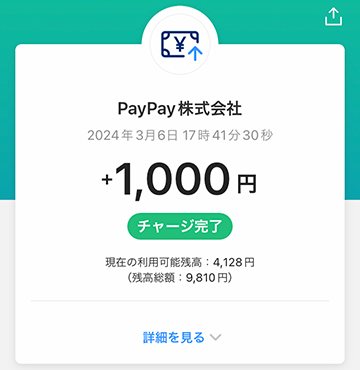
これでPayPayアプリからPayPay残高のチャージは完了となります。
\ 新規会員は70%OFFクーポン&ポイント還元! /
コミックシーモアでペイペイを使ってお買い物する

PayPay残高のチャージが完了したら、あとはコミックシーモアでお買い物をするだけ。
ここでは、コミックシーモアでペイペイを使った電子書籍を買う方法についてご紹介します。
管理人がコミックシーモアでお買い物する一連の流れを、実際にお買い物しながら解説したいと思います。
まずはコミックシーモアの公式ストアにアクセスして、ログインしておきましょう。
会員登録がまだの方は、無料で簡単に登録できるので、まずは登録手続きを済ませてください。
登録の仕方やログイン方法は下記ページで詳しく解説しています。
コミックシーモアの会員登録方法とログインの仕方
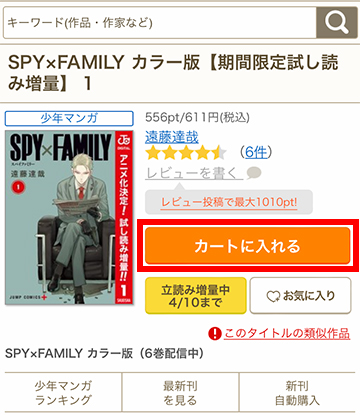
ログイン後、欲しい商品をカートに入れてレジへと進みます。
今回はお得なクーポンが保有しているので、せっかくなのでクーポンを使って購入します。
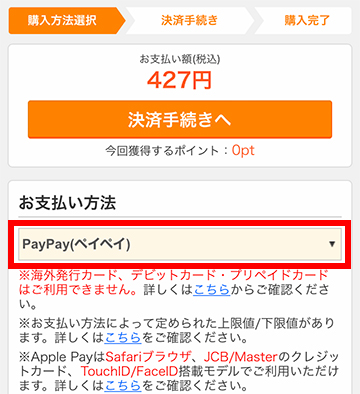
購入手続き画面で、お支払い方法を選択します。
今回はPayPayを利用するので、「PayPay(ペイペイ)」を選択して、「決済手続きへ」ボタンをタップします。
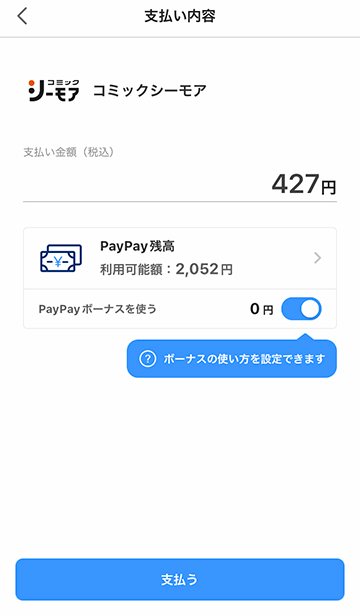
PayPayアプリの画面に切り替わります。
お支払い金額がすでに入力されているはずなので、内容を確認して「支払う」ボタンをタップすればPayPayでのお支払いは完了となります。
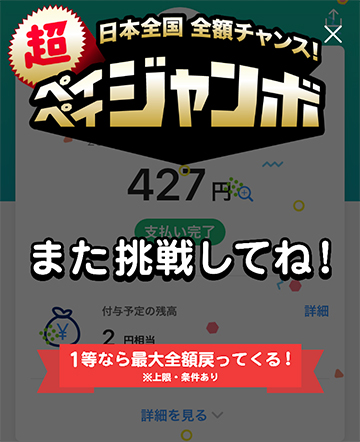
支払いが完了すると同時に実施中の超ペイペイシャンボの抽選画面に切り替わりました。
残念ながら全額戻ってくる1等は当たりませんでしたが、場合によってはPayPayが戻ってくるかもしれません。
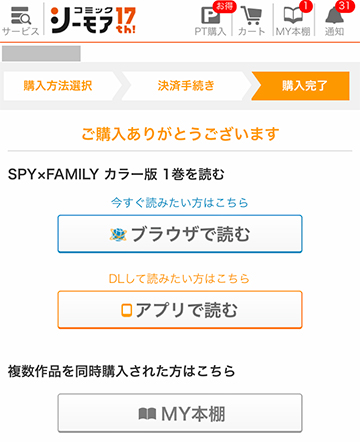
あとは、コミックシーモアに戻れば、購入した電子書籍がMy本棚に反映されているはずなので、いつでも読むことができるようになります。
以上が、コミックシーモアでペイペイを使ったお買い物の流れでした。
\ 新規会員は70%OFFクーポン&ポイント還元! /
PayPayが利用できないシーモアのサービスもあるので注意
PayPayでのお支払いができるのは、作品の購入とポイントプラスのみとなります。
ポイントプラスとは、チャージしたいときにだけ、その都度ポイントを購入できる課金システムのこと。
コミックシーモアでは、月額コースに登録して毎月自動でポイントをチャージすることもできますが、この月額コースのお支払いにはPayPayは利用できないので注意が必要です。
また、定額制の電子書籍読み放題サービス「シーモア読み放題」でも、PayPayのお支払いには対応していないので覚えておきましょう。
PayPayが使えるのはコミックシーモア内で作品購入やポイントプラス、シーモアレンタルとなります。
まとめ
普段のお買い物でPayPayを利用されている方は、PayPay残高でお支払いできるコミックシーモアは何かと便利でおすすめ。
クレジットカードの登録は不要で、購入手続きも簡単なのでとても利用しやすいのも魅力です。
また、PayPay残高のチャージも現金や銀行口座からお支払いできるので、クレジットカードを持っていない人でも問題なく利用できます。
ペイペイのキャンペーンが実施していれば、PayPayで戻ってくることもあるので、PayPayが還元されるキャンペーン期間中はお得だと思います。

また、コミックシーモアを初めて利用する方は、70%OFFクーポンや、月額コースの登録で最大2万ポイント貰える初回特典が用意されているので、まだ利用したことがない方はかなりお得な内容で始めることができます。
\ 新規会員は70%OFFクーポン&ポイント還元! /
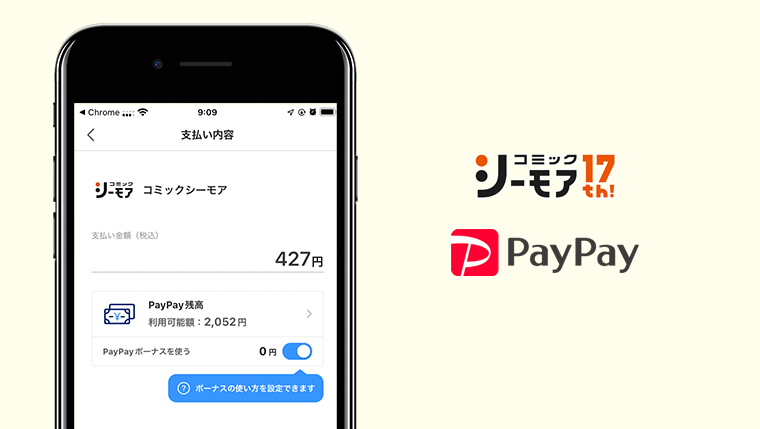

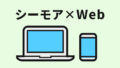
コメント